林パソコン教室ブログ(PowerPoint版)

タイトルスライド
プレゼンテーションの最初に表示されるスライド
のことです。プレゼンテーションのタイトルや会社名、
発表者名などを入力します。

ノートペイン
スライドの内容や補足説明などを書き込む場合に使います。
画面の下側に表示されています。
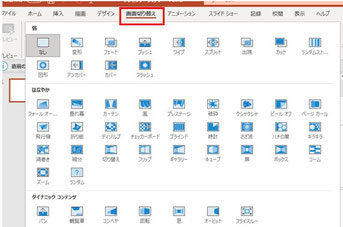
画面切り替え効果
スライド ショーでスライドが表示されるときの効果の
ことです。スライドが左右から徐々に表示されたり、
遠くからだんだん近づくように表示されたりするなど、
さまざまな効果が設定できます。

アニメーション効果
スライド上の文字や、イラスト、画像、図形などに加える
効果のことです。自分の説明に合わせてイラストが
飛び出してきたり、文字が回転したりするなど、
ユニークな設定ができます。

目的別スライドショー
既存のプレゼンテーションをもとに目的に合わせて
スライドの表示順序を組み替えたり、必要な
スライドだけを選択してスライドショーを実行する機能です。

リハーサル
本番と同様に話しながらスライドを動かすリハーサルをし、
それぞれのスライドごとの所要時間、またプレゼン全体
での所要時間を計るストップウォッチのような機能です。

スライドマスター
スライドマスターはスライドの設計図のこと。スライドの背景の色や文字のサイズ、色、プレースホルダーの位置など、スライド内部の書式をまとめて管理している特別なスライドです。
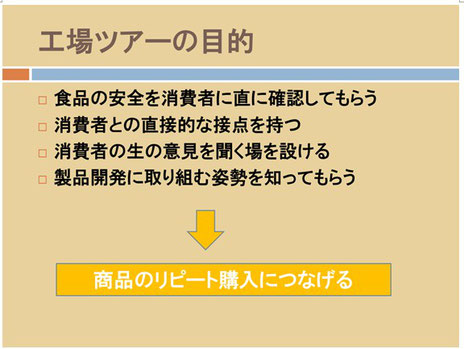
スライドショー
プレゼンテーションを実行するために、スライドを画面全体に一枚ずつ表示していくことを言います。
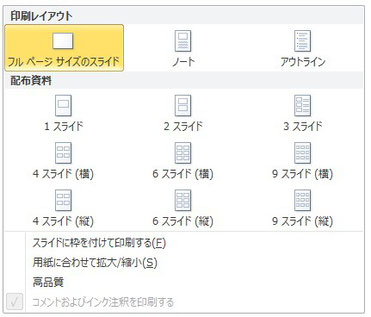
配布資料
数ページ分のスライドを1枚の用紙に印刷する機能です。
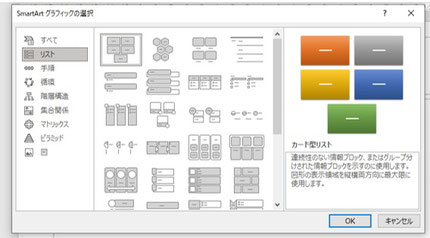
SmartArtグラフィック
SmartArt グラフィックは、情報やアイデアを視覚的に表現したものです。さまざまなレイアウトから選択して SmartArt グラフィックを作成すると、すばやく簡単かつ効果的にメッセージを伝えることができます。
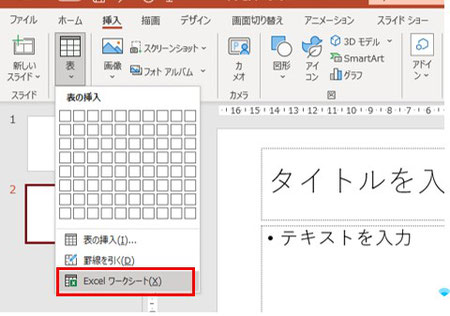
Excelワークシートの挿入
スライドにExcelワークシートを挿入することで、Excelの機能が利用できます。

画面録画機能
PowerPoint2013以降のバージョンには、画面操作を録画する機能があります。
録画した動画はトリミングなどの編集を行うこともできますし、動画のみを保存することもできます。

ディクテーション機能
しゃべった声をテキスト化して音声入力ができる機能です。タイピングが苦手な人や動画の音声を自動で文字起こししたい人におすすめです。
お問い合わせ先
林パソコン教室
TEL: 080-1099-1586
Eメール: enkakupc00@gmail.com
営業時間
10時~22時(月~土)
所在地
〒400-0074
山梨県甲府市千塚5-6-39